Вся информация по подготовленным к отправке и уже отправленным сообщениям находится в «Реестре обмена документами Абонент <---> Оператор ЭДО».
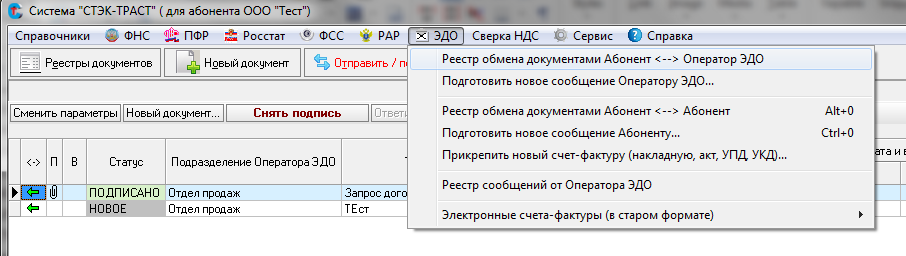
Меню «ЭДО» - «Реестр обмена документами Абонент <---> Оператор ЭДО»
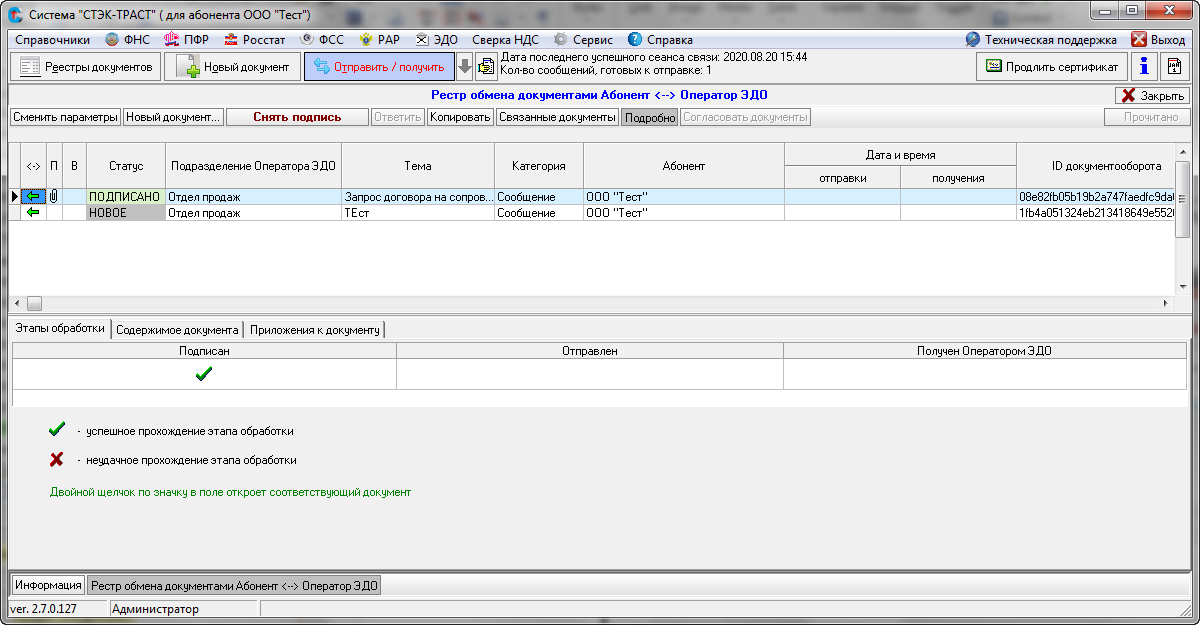
Реестр обмена документами Абонент <---> Оператор ЭДО
После подготовки сообщения к отправке оно появится в «Реестре обмена документами Абонент <---> Оператор ЭДО» со статусом «НОВОЕ» или «ПОДПИСАНО» (в зависимости от настроек автоподписи документов в параметрах системы).
Сообщение со статусом «НОВОЕ» необходимо подписать, нажав кнопку «Подписать».
Для отправки сообщения (со статусом «ПОДПИСАНО») необходимо выйти на связь с сервером Оператора ЭДО, нажав кнопку «Отправить / получить».
После отправки сообщения Абонент должен получить следующие служебные документы:
•Подтверждение даты отправки – документ от Оператора ЭДО о дате отправки сообщения Абонентом.
•Извещение о получении – документ от сервера Оператора ЭДО о получении сообщения.
Для получения служебных документов необходимо периодически выходить на связь с сервером Оператора ЭДО (нажимать кнопку «Отправить / получить»).
По кнопке «Подробно» появляется / скрывается раздел, с помощью которой можно просмотреть статистику прохождения документа.
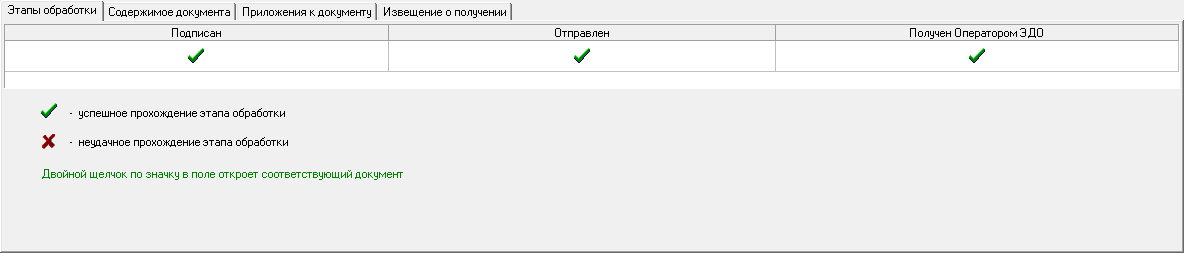
Раздел «Подробно»
Зеленой галочкой отмечается пункт, который выполнен (прошла стадия обработки).
Пустое поле означает, что данный пункт еще не выполнен. Галочка устанавливается автоматически по мере поступления служебных документов («Подтверждение даты отправки», «Извещение о доставке» и др.).
Соответственно, в самом реестре заполняются поля с датами отправки сообщений, получения подтверждений и уведомлений. А у самого сообщения статусы меняются с «ЗАРЕГИСТРИРОВАНО» на «ДОСТАВЛЕНО» и затем на «ИСПОЛНЕНО».
При нажатии на названии закладки, будет открываться содержимое соответствующей закладки: «Этапы обработки», «Содержимое письма», «Подтверждение даты отправки», «Извещение о получении». Чтобы распечатать документ, необходимо вызвать контекстное меню (щелчком правой кнопки мыши в тексте документа) и выбрать пункт «Печатать» или нажать кнопку «Визуализировать».
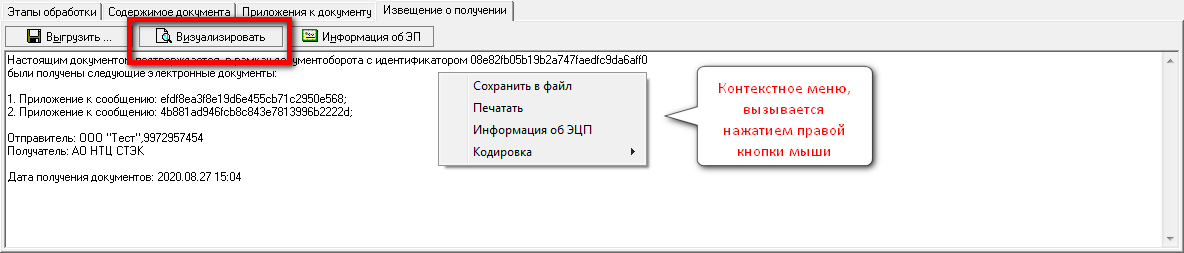
Раздел «Подробно». Контекстное меню
Для того, чтобы проверить корректность подписания документа ЭП в контекстном меню выбирается пункт «Информация об ЭП» или кнопка «Информация об ЭП».